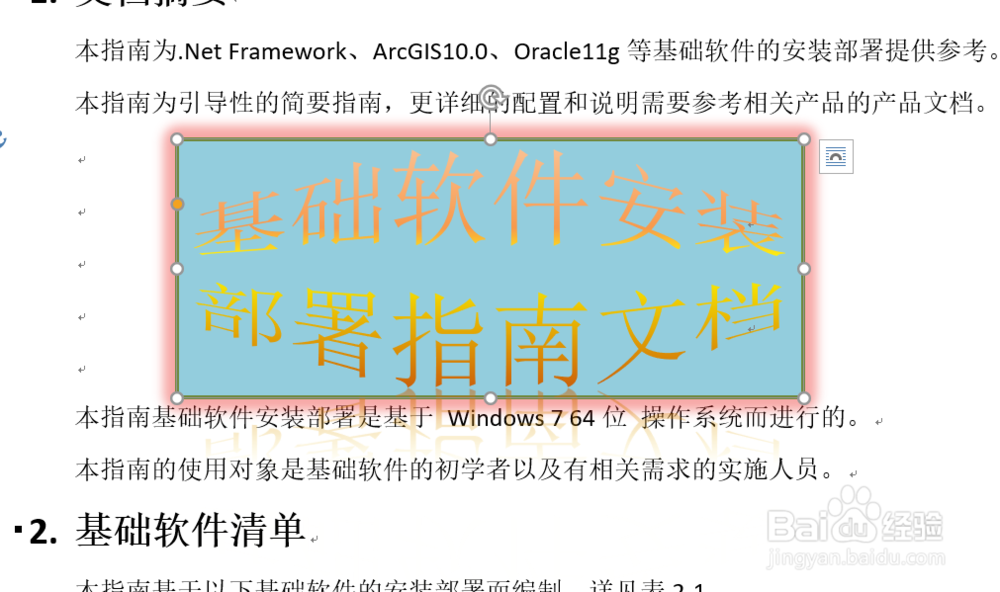在Word文档中使用艺术字可以使文档呈现不同的效果,使文档醒目、美观,本文介绍如何在Word文档插入和编辑艺术字。
工具/原料
OFFICE 2013
一、打开Word文档
1、点击“开始”—“我的OFFICE”—“word”,打开word程序,点击“打开其他文档”


2、选择要打开的word文档,如“7A_基础软件安装部署指南_V1.0_20150707_1045.docx",打开文档。
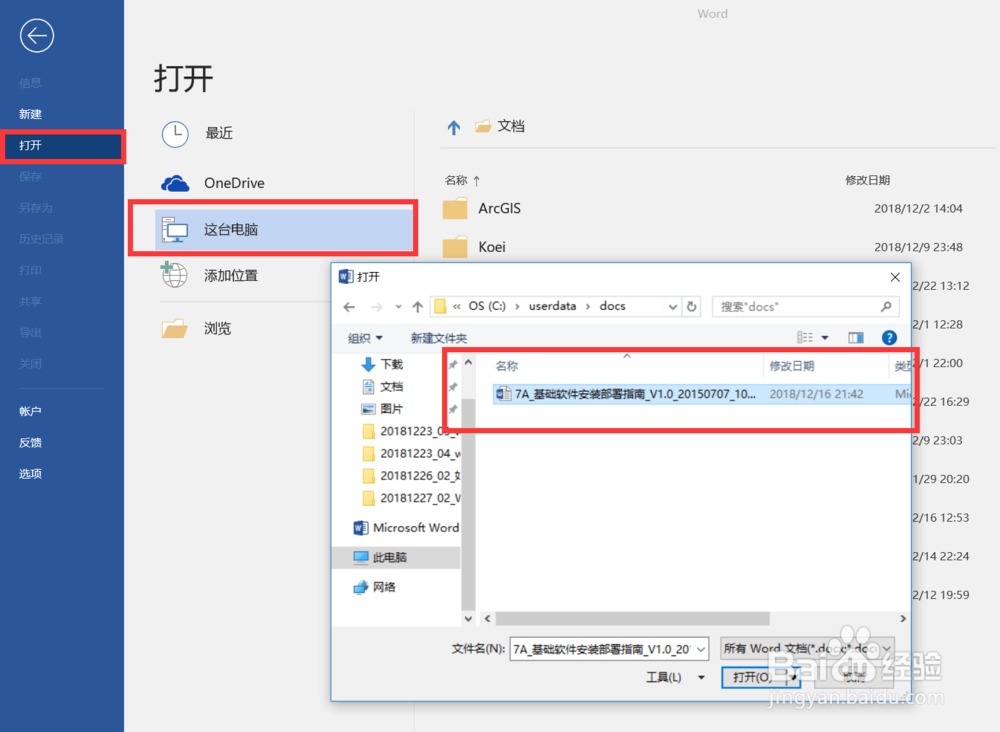

二、插入艺术字
1、点击Word文档菜单栏的“插入”选项卡,点击“艺术字”下拉列表按钮,在下拉列表选择一种艺术字体

2、在word文档中会显示艺术字文本框,通过鼠标拖动可以移动文本框的位置,调整文本框大小。

3、在艺术字文本框输入文字,如“基础软件安装部署指南文档”。

三、编辑艺术字
1、选择要编辑的艺术字,打开绘图工具栏,点击Word菜单栏的“格式”选项卡,选择艺术字的形状样式。


2、(1)设置形状填充点击“形状填充”,选择一种颜色填充艺术字,点击“形状填充”—“渐变”,为艺术字选择一种渐变效果。
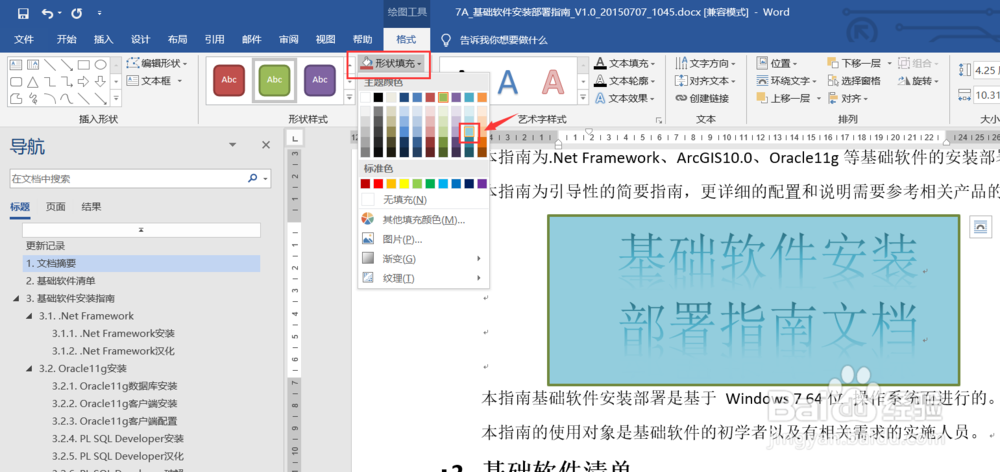

3、(2)设置形状轮廓点击“形状轮廓”,选择一种颜色作为形状轮廓,点击“形状轮廓”—“粗细”,设置艺术字轮廓粗细等。

4、(3)设置形状效果点击“形状效果”,选择一种形状效果,如选择发光,可以选择发光的颜色等。

5、(4)设置文本效果点击“文本效果”,选择一种文本效果,如选择一种转换效果。

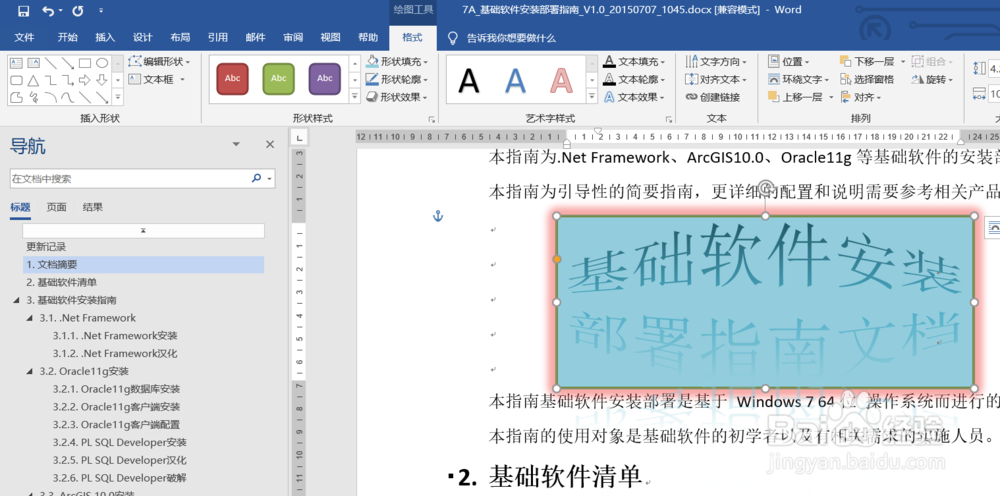
6、(5)设置文本效果点击“文本填充”,选择一种文本颜色,也可以设置文本的渐变效果,点击“渐变”—“其他渐变”,打开“设置形状格式”界面。
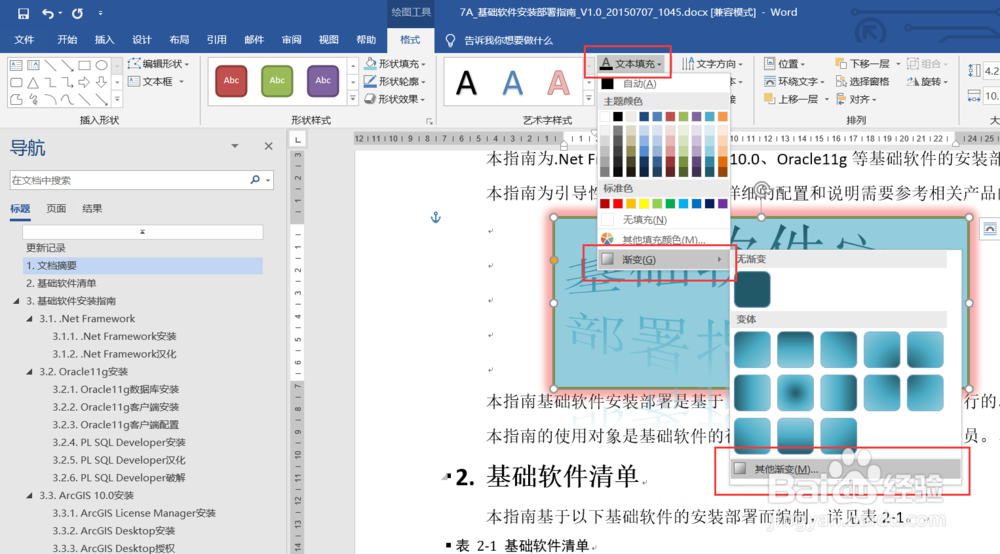

7、在“设置形状格式”界面设置“预设渐变”、渐变光圈以及渐变颜色等。
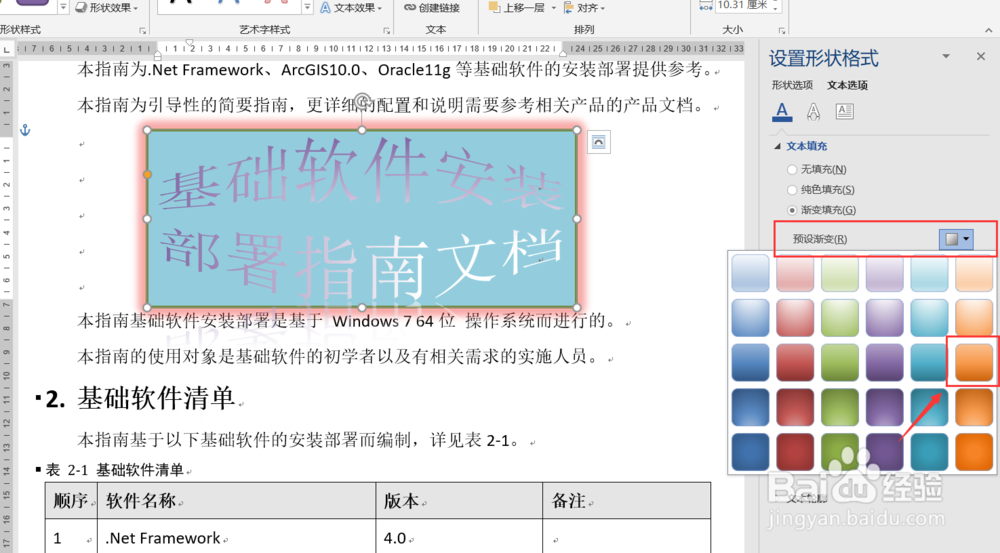
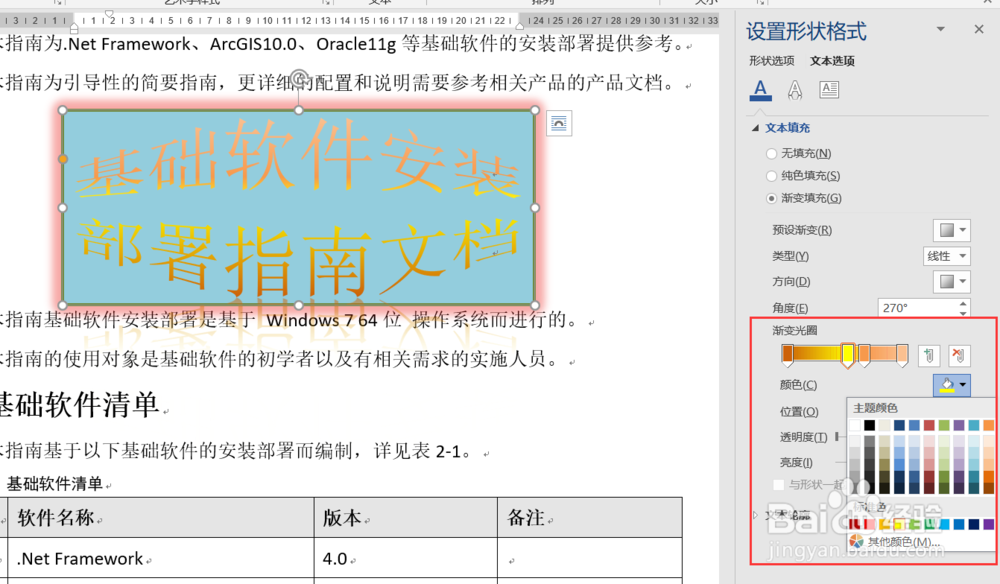
8、这样艺术字的效果就设置好了。